如何找文中字段(怎么找文本)
1344
2025-04-01

excel表格格式设置颜色方法(excel表条件格式设置颜色)

Excel表格条件格式相比于之前的版本就是多了一个设置不用颜色的条件格式功能。那么如何在Excel中设置不同颜色的条件格式呢?今天,小编就教大家如何Excel表格格式设置颜色的方法!
Excel表格格式设置颜色的步骤如下:
首先,在excel中导入或者输入你的原始数据。
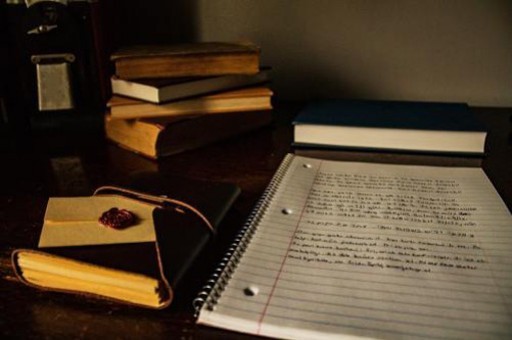
然后,选中你所有的数据。选中的数据,背景会有深色。
点击上面菜单栏【开始】-【条件格式】,如图所示。
分别点击【突出显示单元格规则】-选择你要执行的格式:大于、等于、下于或者其他的格式。这里以“大于”作为例子。
然后,设置你要大于的数字(例:19.5)和设置的单元格颜色(例:红色)。
设置好之后,点击确定。再看原来选择的数据区域,所有大于设置19.5的数字都显示了红色的背景。
版权声明:本文内容由网络用户投稿,版权归原作者所有,本站不拥有其著作权,亦不承担相应法律责任。如果您发现本站中有涉嫌抄袭或描述失实的内容,请联系我们jiasou666@gmail.com 处理,核实后本网站将在24小时内删除侵权内容。
版权声明:本文内容由网络用户投稿,版权归原作者所有,本站不拥有其著作权,亦不承担相应法律责任。如果您发现本站中有涉嫌抄袭或描述失实的内容,请联系我们jiasou666@gmail.com 处理,核实后本网站将在24小时内删除侵权内容。